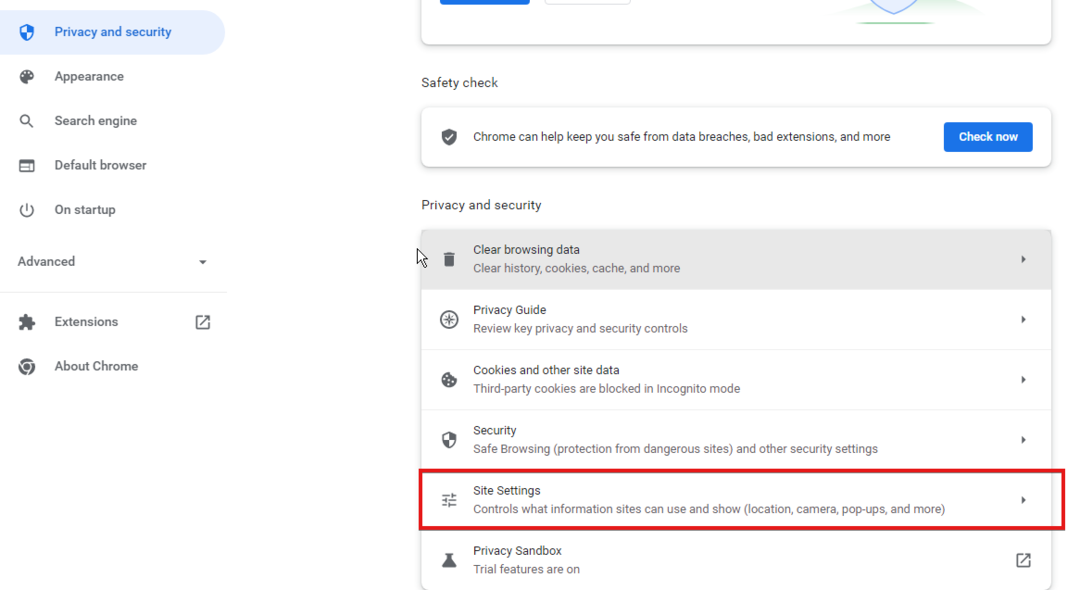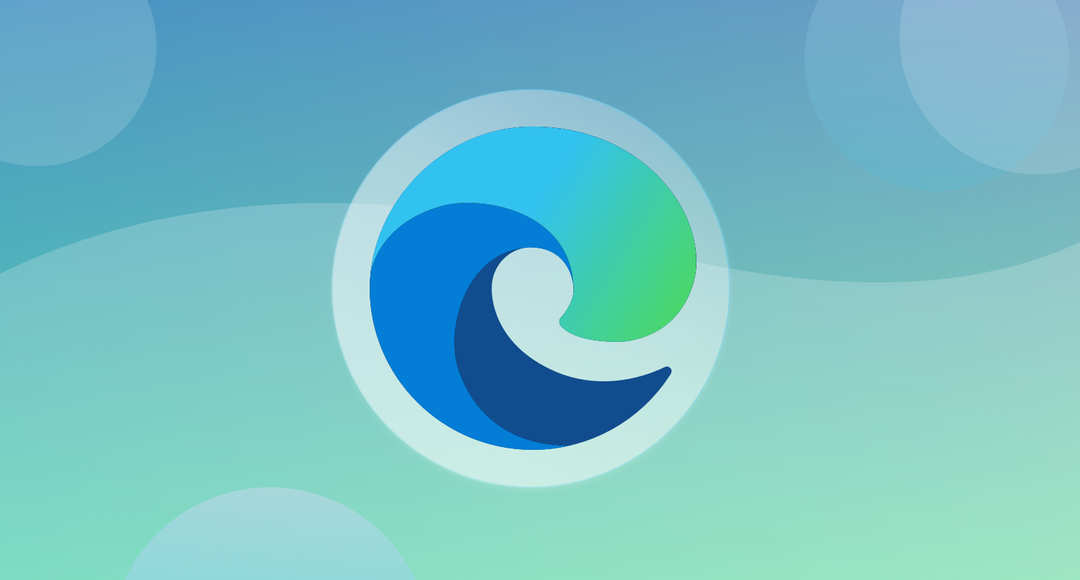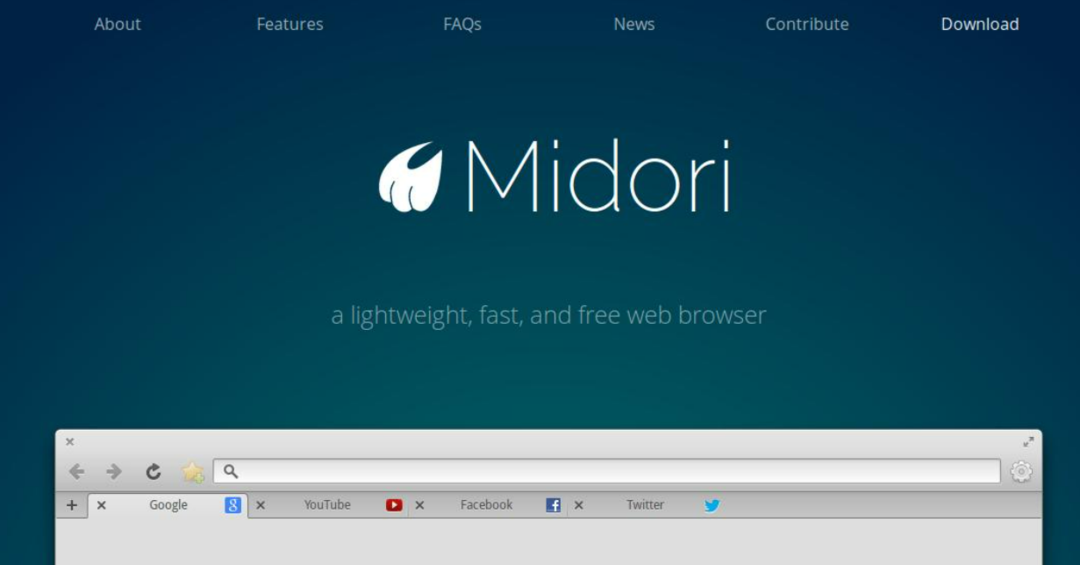- Prywatne przeglądanie nie jest już dodatkiem, ale dość powszechną funkcją, którą zapewniają wszystkie nowoczesne przeglądarki.
- Chcesz dokładnie wiedzieć, jak to skonfigurować? Sprawdź ten szczegółowy przewodnik, zlokalizuj swoją przeglądarkę i postępuj zgodnie z instrukcjami. To jest łatwe!
- Zyskaj prawdziwą prywatność dzięki temu Najlepsze oprogramowanie do ochrony prywatności.
- Poznaj nasze Centrum przeglądarek a także aby uzyskać więcej wskazówek, jak poprawić interakcję z siecią WWW.

- Łatwa migracja: użyj asystenta Opery, aby przenieść istniejące dane, takie jak zakładki, hasła itp.
- Zoptymalizuj wykorzystanie zasobów: Twoja pamięć RAM jest używana wydajniej niż w innych przeglądarkach
- Zwiększona prywatność: zintegrowana bezpłatna i nieograniczona sieć VPN
- Brak reklam: wbudowany Ad Blocker przyspiesza ładowanie stron i chroni przed eksploracją danych
- Przyjazny dla graczy: Opera GX to pierwsza i najlepsza przeglądarka do gier
- Pobierz Operę
Wiele przeglądarek internetowych obsługuje a funkcja prywatnego przeglądania to pozwala ci Chroń swoją prywatność.
Jeśli udostępniasz komuś swój komputer lub nie chcesz, aby ktoś przypadkowo zobaczył Twoją historię przeglądania, możesz spróbować użyć funkcji przeglądania prywatnego.
Ta funkcja jest niezwykle przydatna, jeśli chcesz chronić swoją prywatność, a dzisiaj pokażemy Ci, jak włączyć prywatne przeglądanie we wszystkich głównych przeglądarkach na Okna 10.
Co robi przeglądanie prywatne?
Zanim pokażemy Ci, jak korzystać z funkcji przeglądania prywatnego, szybko wyjaśnijmy, co ona robi. Przeglądanie prywatne nie jest podobne do isn VPN lub proxy, co oznacza, że ta funkcja nie zapewni Ci anonimowości w Internecie.
Oznacza to, że administrator sieci lub dostawca usług internetowych nadal będzie mógł: śledź swoją aktywność online. Prywatne przeglądanie nie chroni Cię przed usługodawcą internetowym, ani nie ukryj swój adres IP.
Więc co robi przeglądanie prywatne? Zasadniczo po prostu uniemożliwia innym użytkownikom komputera dostęp do historii przeglądania i odwiedzanych witryn. Jest to przydatne, jeśli dzielisz komputer z członkiem rodziny lub współlokatorem.
Korzystając z funkcji przeglądania prywatnego, nie zapiszesz żadnej pamięci podręcznej ani plików cookie, więc Twoja aktywność w Internecie nie pozostawi żadnych śladów na komputerze.
Po raz kolejny korzystanie z przeglądania prywatnego nie ukryje Twojego adresu IP, więc Twój dostawca usług internetowych i administrator sieci będą mogli monitoruj ruch i aktywność w Internecie.
Oprócz tego, że nie przechowujesz historii przeglądania, przeglądanie prywatne sprawi, że będziesz wylogowany ze wszystkich odwiedzanych witryn.
Na przykład, jeśli spróbujesz uzyskać dostęp do Facebooka w trybie przeglądania prywatnego, będziesz musiał zalogować się ponownie. Tryb przeglądania prywatnego nie zapisuje żadnych plików cookie, więc nie zapamiętuje haseł ani stron internetowych, do których logujesz się automatycznie.
Utknąć Twoje połączenie nie jest prywatne błąd w systemie Windows 10? Lepiej nie przegap tego przewodnika!
Jak widać, funkcja przeglądania prywatnego jest niezwykle przydatna dla wszystkich użytkowników, którzy dzielą swój komputer z innymi. Teraz, gdy wiesz, jak działa przeglądanie prywatne i co może zrobić, zobaczmy, jak z niego korzystać w popularnych przeglądarkach internetowych.
Jaka jest najlepsza przeglądarka do przeglądania prywatnego?
Wszystkie przeglądarki dostępne na rynku posiadają dedykowaną opcję przeglądania prywatnego. Czasami włączenie tej funkcji wymaga wykonania kilku określonych kroków.
Jeśli szukasz przeglądarki z prostszym interfejsem użytkownika, który pozwala szybko włączyć prywatne przeglądanie, możesz zainstalować Opera.

Ta skoncentrowana na prywatności przeglądarka jest wyposażona w zaawansowany tryb przeglądania prywatnego o nazwie, który automatycznie usuwa wszystkie elementy śledzące po zamknięciu kart.
W ten sposób nie musisz już każdorazowo czyścić historii przeglądania po odwiedzeniu poszczególnych witryn.
Podobnie jak wszystkie inne popularne przeglądarki, Opera obsługuje również funkcje przeglądania prywatnego. Oprócz przeglądania prywatnego, ta przeglądarka ma również wbudowaną Opera VPN narzędzie, którego możesz użyć, jeśli potrzebujesz dodatkowego bezpieczeństwa i prywatności.
Aby rozpocząć prywatną sesję przeglądania w Operze, musisz wykonać następujące czynności:
- W lewym górnym rogu kliknij Menu Ikona. Ikona zwykle ma obok siebie logo Opery, więc łatwo ją rozpoznasz.
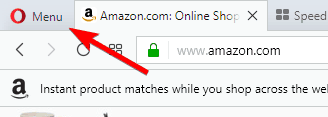
- Teraz wybierz Nowa opcja prywatnego okna z menu.
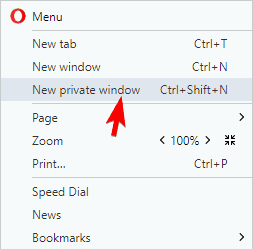
- Po wykonaniu tej czynności pojawi się nowe okno przeglądania prywatnego.
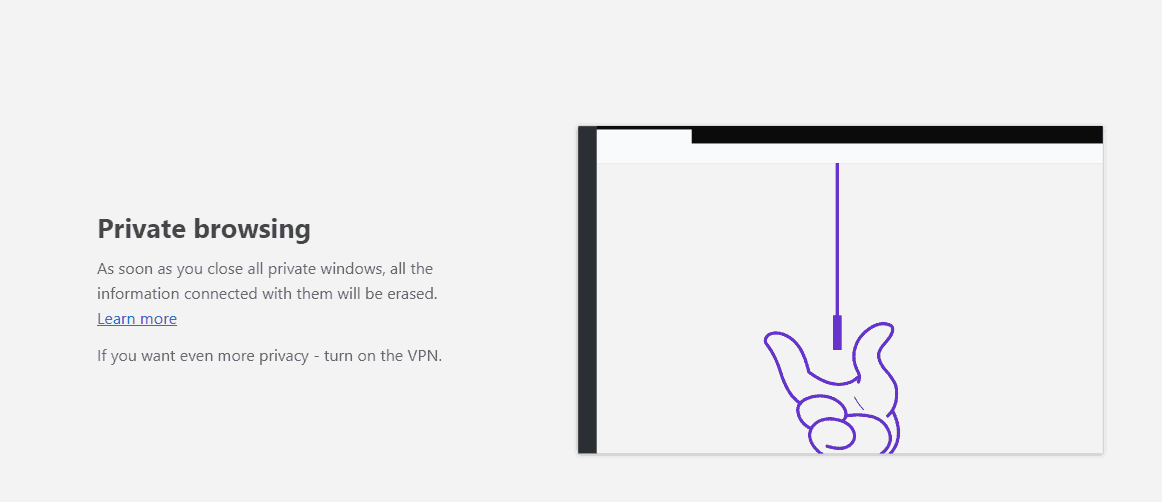
Podobnie jak wszystkie inne przeglądarki, Opera ma również skrót klawiaturowy do przeglądania prywatnego, dzięki czemu możesz go szybko aktywować. Aby rozpocząć prywatne przeglądanie, po prostu naciśnij Ctrl + przesunięcie + N.
W razie potrzeby możesz również z łatwością otworzyć dowolny link w oknie przeglądania prywatnego. Aby to zrobić, wykonaj następujące proste kroki:
- Znajdź link, który chcesz otworzyć.
- Kliknij prawym przyciskiem myszy i wybierz Otwórz link w prywatnym oknie z menu.

- Po wykonaniu tej czynności wybrany link otworzy się w oknie przeglądania prywatnego.
Możesz także uruchomić Operę w trybie przeglądania prywatnego, korzystając z paska zadań lub ikony menu Start. Jest to dość proste i możesz to zrobić, wykonując następujące kroki:
- Znajdź skrót Opery na pasku zadań lub w menu Start.
- Kliknij skrót prawym przyciskiem myszy i wybierz Nowe prywatne okno z menu.

Ta metoda jest przydatna, jeśli chcesz uruchomić Operę w trybie prywatnym, nie uruchamiając jej najpierw w trybie zwykłym.
Jeśli chcesz domyślnie uruchomić Operę w trybie przeglądania prywatnego, możesz to zrobić, zmieniając właściwości skrótu. Aby to zrobić, wykonaj następujące kroki:
- Znajdź skrót Opery, kliknij go prawym przyciskiem myszy i wybierz Nieruchomości z menu.
- Kiedyś Nieruchomości otworzy się okno, zlokalizuj Cel pole i dodaj -prywatny po cytatach. Kliknij Zastosować i dobrze aby zapisać zmiany.
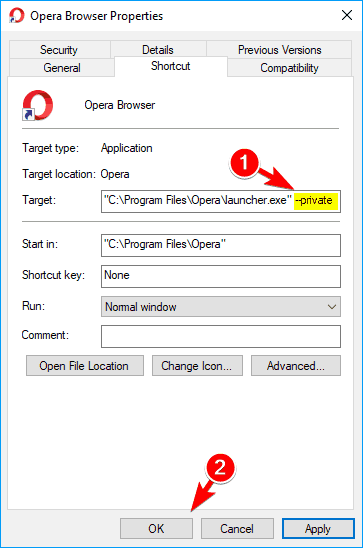
- Jeśli pojawi się monit dotyczący bezpieczeństwa, kliknij Kontyntynuj.

Po wykonaniu tej czynności wystarczy użyć tego skrótu, a Opera automatycznie uruchomi się w trybie przeglądania prywatnego. Pamiętaj, że tylko ten skrót uruchomi Operę w trybie prywatnym, co oznacza, że możesz użyć zwykłego skrótu, aby uruchomić ją normalnie.
Opera obsługuje przeglądanie prywatne, ale ma też wbudowaną funkcję VPN, która może zapewnić dodatkową warstwę bezpieczeństwa. Inne przeglądarki również obsługują VPN, ale aby z niego korzystać, musisz pobrać różne wtyczki innych firm.
Domyślnie Opera oferuje własną sieć VPN, więc jeśli chcesz chronić swoją prywatność w Internecie przed usługodawcą internetowym, możesz wypróbować Operę.
Uruchom skanowanie systemu, aby wykryć potencjalne błędy

Pobierz Restoro
Narzędzie do naprawy komputera

Kliknij Rozpocznij skanowanie aby znaleźć problemy z systemem Windows.

Kliknij Naprawić wszystko rozwiązać problemy z opatentowanymi technologiami.
Uruchom skanowanie komputera za pomocą narzędzia Restoro Repair Tool, aby znaleźć błędy powodujące problemy z bezpieczeństwem i spowolnienia. Po zakończeniu skanowania proces naprawy zastąpi uszkodzone pliki świeżymi plikami i składnikami systemu Windows.
Nie jesteś jeszcze przekonany?
Opera zapewnia dodatkową prywatność i bezpieczeństwo funkcje włącznie z:
- Śledzące pliki cookie są automatycznie blokowane
- Możesz zdecydować, które reklamy chcesz blokować, a na które zezwalasz
- Firmy nie mogą profilować Twojej aktywności online
- Wbudowana sieć VPN w pełni szyfruje połączenie

Opera
Zasmakuj ultraszybkiego, ultrabezpiecznego, w 100% prywatnego przeglądania z najbardziej skoncentrowaną na prywatności przeglądarką!
Odwiedź stronę
Teraz, jeśli wolisz pozostać przy swojej obecnej przeglądarce, czytaj dalej, aby dowiedzieć się, jakie kroki musisz wykonać, aby włączyć prywatne przeglądanie.
Jak korzystać z przeglądania prywatnego w 2020 roku?
- Używaj prywatnego przeglądania w Firefoksie
- Użyj trybu przeglądania prywatnego w Chrome
- Korzystaj z przeglądania prywatnego w Edge
- Korzystaj z przeglądania prywatnego w Internet Explorerze
1. Używaj prywatnego przeglądania w Firefoksie
Firefox to przeglądarka internetowa skoncentrowana na prywatności użytkownika i podobnie jak każda większa przeglądarka w pełni obsługuje funkcje przeglądania prywatnego. Aby rozpocząć prywatną sesję przeglądania w Firefoksie, wykonaj następujące czynności:
- W prawym górnym rogu kliknij menu Ikona.
- Teraz kliknij Nowe okno prywatne.
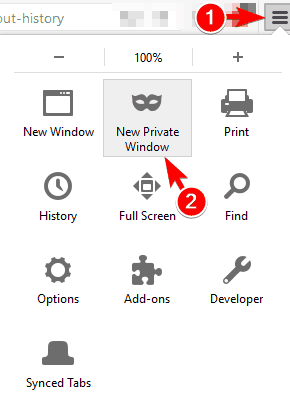
- Po wykonaniu tej czynności pojawi się nowe okno przeglądania prywatnego.
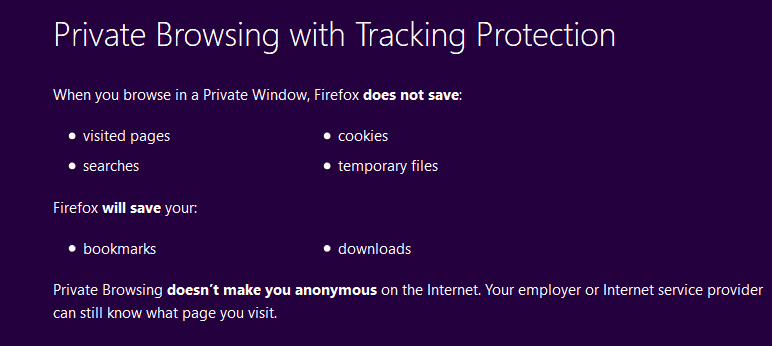
Jeśli nie chcesz zapisywać historii Internetu, skorzystaj z nowego okna przeglądania prywatnego. Jeśli chcesz, możesz używać go razem ze zwykłym oknem Firefoksa bez żadnych problemów i obaw o prywatność.
Jeśli chodzi o przeglądanie prywatne w Firefoksie, nie zapisuje odwiedzanych witryn ani wpisów w formularzach i pasku wyszukiwania. Ponadto ten tryb nie zapisuje nowych haseł i nie wyświetla listy pobranych plików w Firefoksie.
Wreszcie, tryb przeglądania prywatnego nie zapisuje żadnych plików cookie ani buforowanej zawartości internetowej. Musimy wspomnieć, że wszystkie zakładki utworzone podczas prywatnej sesji przeglądania zostaną zapisane, dzięki czemu będziesz mógł uzyskać do nich dostęp w trybie normalnym.
Mimo że pobrane pliki nie będą wyświetlane w historii pobierania, pozostaną na Twoim komputerze.
Warto wspomnieć, że możesz również otworzyć okno przeglądania prywatnego, po prostu naciskając Ctrl + przesunięcie + P na klawiaturze.
Możesz także rozpocząć prywatną sesję przeglądania dowolnego łącza, klikając prawym przyciskiem myszy łącze, które chcesz odwiedzić i wybierając Otwórz link w nowym prywatnym oknie z menu.
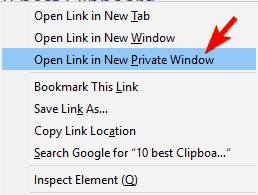
Szukasz najlepszych sposobów na ograniczenie swojego śladu internetowego do minimum? Ta ukierunkowana na prywatność wyszukiwarka jest lepsza niż Google.
Innym sposobem na uruchomienie Firefoksa w trybie przeglądania prywatnego jest użycie jego ikony na pasku zadań lub w menu Start. Jest to dość proste i możesz to zrobić, wykonując następujące kroki:
- Znajdź Firefwół w menu Start lub na pasku zadań i kliknij go prawym przyciskiem myszy.
- Wybierać Nowe okno prywatne z menu.

Możesz także automatycznie uruchomić Firefoksa w trybie przeglądania prywatnego. Pamiętaj, że ta metoda nie wyświetli powiadomienia, ale możesz mieć pewność, że Twoja historia przeglądania nie jest zapisana.
Aby automatycznie uruchomić Firefoksa w trybie przeglądania prywatnego, wykonaj następujące czynności:
- Kliknij menu ikona i wybierz Opcje z menu.
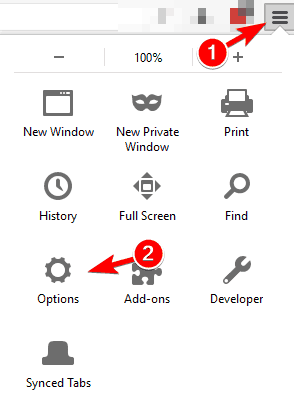
- Nawigować do Prywatność tab i w Historia zestaw sekcji Firefwół będzie do Nigdy nie pamiętam historii.
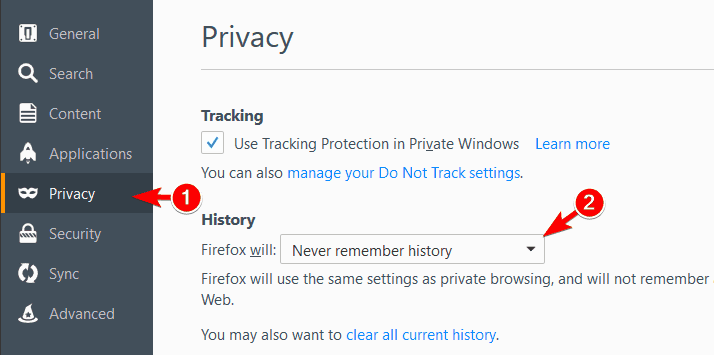
- Teraz pojawi się okno dialogowe z prośbą o ponowne uruchomienie Firefoksa w celu zastosowania zmian. Kliknij Uruchom ponownie Firefoksa teraz przycisk.

Po wykonaniu tej czynności Firefox zawsze będzie działał w trybie przeglądania prywatnego po każdym uruchomieniu.
Jeśli chcesz, możesz nawet utworzyć skrót, który rozpocznie prywatną sesję przeglądania. Aby to zrobić, wykonaj następujące kroki:
- Znajdź Firefwół skrót, kliknij go prawym przyciskiem myszy i wybierz Nieruchomości z menu.

- w Cel pole dodaj -prywatne okno po cytatach. Po wykonaniu tej czynności kliknij Zastosować i dobrze aby zapisać zmiany.
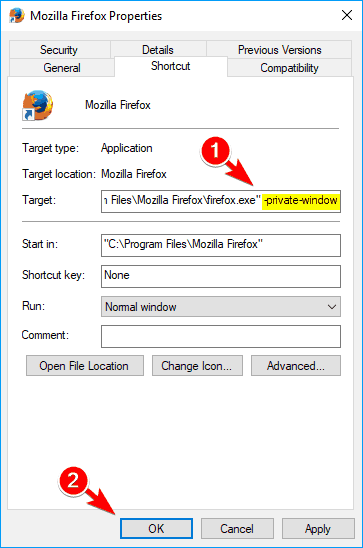
Po zapisaniu zmian możesz użyć tego skrótu, aby szybko uruchomić Firefoksa w trybie przeglądania prywatnego. Oczywiście możesz także mieć inny skrót, którego możesz użyć do uruchomienia Firefoksa w trybie zwykłym.
2. Użyj trybu przeglądania prywatnego w Chrome
Chrom w pełni obsługuje również przeglądanie prywatne, a ta funkcja nosi nazwę trybu incognito w Chrome. Aby korzystać z trybu incognito, musisz wykonać następujące czynności:
- Kliknij menu w prawym górnym rogu.
- Wybierać Nowy tryb incognito okno z menu.
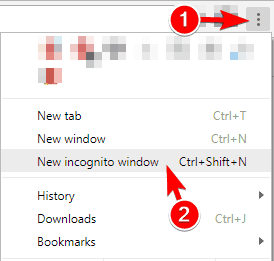
- Pojawi się nowe okno przeglądania prywatnego.

To najlepsze rozszerzenia do Chrome, które chronią Twoją prywatność.
Podobnie jak w każdym innym trybie przeglądania prywatnego, Twoja historia, pliki cookie i dane wejściowe nie zostaną zapisane, więc Twoja prywatność pozostanie chroniona przed innymi użytkownikami komputera.
Chrome nie będzie przechowywać żadnych pobranych plików w swoich rejestrach, ale pliki pozostaną na dysku twardym po zakończeniu przeglądania. Ponadto wszystkie zakładki zapisane podczas sesji przeglądania prywatnego pozostaną.
Jeśli chcesz, możesz też szybko uruchomić tryb incognito, używając Ctrl + przesunięcie + N skrót. Możesz także otworzyć dowolny link w trybie incognito, klikając prawym przyciskiem myszy link, który chcesz odwiedzić, i wybierając Oppl link w oknie incognito opcja.
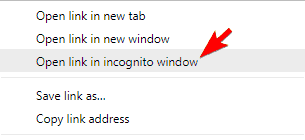
Możesz także uruchomić Chrome w trybie incognito bezpośrednio ze skrótu na pasku zadań lub w menu Start. Aby to zrobić, wykonaj następujące proste kroki:
- Znajdź Chromnie skrót w menu Start lub na pasku zadań.
- Kliknij skrót prawym przyciskiem myszy i wybierz Nowe okno incognito z menu.

- Po wykonaniu tej czynności uruchomi się Chrome w trybie incognito.
Jeśli chcesz zawsze uruchamiać Chrome w trybie incognito, możesz to zrobić, modyfikując jego skrót. Jest to dość proste i możesz to zrobić, wykonując następujące kroki:
- Znajdź skrót Chrome i kliknij go prawym przyciskiem myszy. Wybierać Nieruchomości z menu.

- Kiedy Nieruchomości otworzy się okno, zlokalizuj Cel pole i dodaj -incognito po cytatach. Teraz kliknij Zastosować i dobrze aby zapisać zmiany.

Po wykonaniu tej czynności możesz użyć tego skrótu, aby zawsze uruchamiać Chrome w trybie incognito.
Podobnie jak w przypadku Firefoksa, tryb incognito nie koliduje z przeglądarką, dzięki czemu możesz mieć otwarte okno zwykłego i prywatnego przeglądania obok siebie i używać ich razem bez żadnych problemów.
 Nadal masz problemy?Napraw je za pomocą tego narzędzia:
Nadal masz problemy?Napraw je za pomocą tego narzędzia:
- Pobierz to narzędzie do naprawy komputera ocenione jako świetne na TrustPilot.com (pobieranie rozpoczyna się na tej stronie).
- Kliknij Rozpocznij skanowanie aby znaleźć problemy z systemem Windows, które mogą powodować problemy z komputerem.
- Kliknij Naprawić wszystko rozwiązać problemy z opatentowanymi technologiami (Ekskluzywny rabat dla naszych czytelników).
Restoro zostało pobrane przez 0 czytelników w tym miesiącu.